Vue动态表格秘籍:从基础到高级的9大技巧和最佳实践
发布时间: 2024-12-27 10:05:51 阅读量: 5 订阅数: 10 


管理系统系列--基于vue2和iview2的后台管理系统.zip
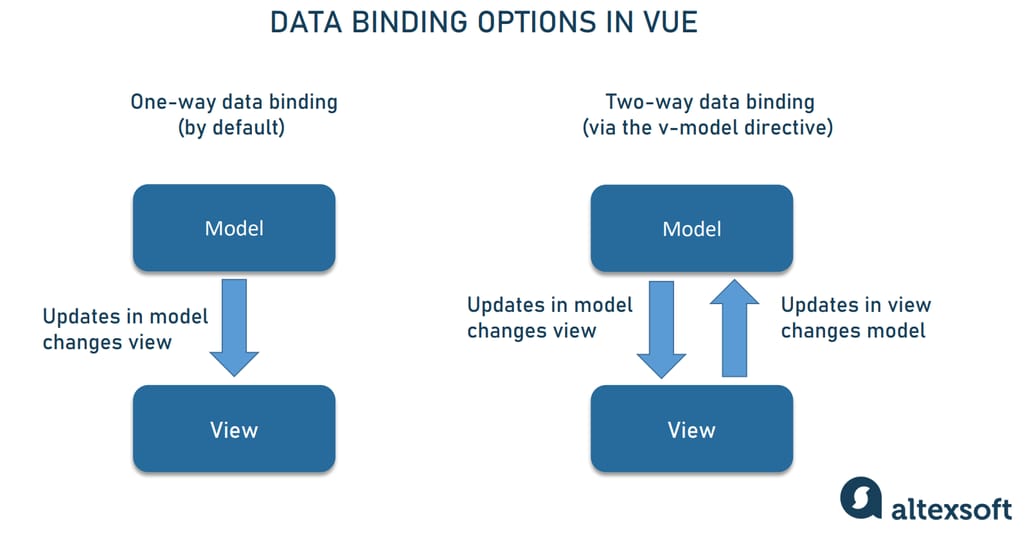
# 摘要
本文全面介绍了Vue.js框架中动态表格的设计与实现。通过概述Vue动态表格的基础技巧,如数据绑定、样式定制、列操作和数据过滤,本论文为开发人员提供了构建响应式用户界面所需的基础知识。进一步探讨了高级功能,包括虚拟滚动技术、拖拽排序以及处理复杂数据结构。最佳实践章节提供了编写可复用组件、与后端API交互以及进行用户交互和数据校验的策略。最后,通过实战案例分析,展示了如何应用Vue动态表格技术于不同的应用场景中,包括前后端分离、响应式布局优化以及综合功能集成,从而提高开发效率和用户体验。
# 关键字
Vue.js;动态表格;数据绑定;虚拟滚动;拖拽排序;数据校验
参考资源链接:[Vue Element Table 实现动态表头与数据渲染教程](https://wenku.csdn.net/doc/6412b581be7fbd1778d43643?spm=1055.2635.3001.10343)
# 1. Vue动态表格概述
在现代Web应用中,表格是用来展示和操作数据的核心组件之一。Vue.js作为一款流行的前端框架,其对动态数据处理和组件化支持非常友好,使得开发动态表格成为一种高效且直观的过程。本章旨在介绍Vue动态表格的基本概念,以及在开发过程中需要注意的一些关键点和最佳实践,为后续章节更深入的技术讨论打下坚实的基础。
## 1.1 Vue动态表格的定义与重要性
Vue动态表格是能够根据后端数据动态渲染表格内容,并提供交互功能如排序、分页、搜索等的Vue组件。它对于数据密集型的应用尤为重要,因为在这些应用中,用户需要高效地浏览和分析大量信息。通过动态表格,开发者可以快速地为用户提供直观的数据展示和控制。
## 1.2 Vue动态表格的功能范围
Vue动态表格功能不仅包括基本的数据展示,还应涵盖以下内容:
- 数据的动态加载和更新机制
- 表格样式和结构的灵活定制
- 用户交互如排序、筛选和分页控制
- 数据校验和表单集成
- 与后端API高效互动的集成方式
通过掌握这些关键功能,开发者可以创建既美观又实用的动态表格,增强用户体验并提高应用的交互性能。
# 2. Vue动态表格基础技巧
### 2.1 表格数据绑定
#### 2.1.1 v-bind与数据绑定的原理
在Vue.js中,`v-bind` 指令用于动态绑定一个或多个属性,或一个组件/元素的 prop 到表达式。它是响应式的,这意味着当数据对象上的数据发生变化时,绑定的属性也会自动更新。
在动态表格中,通常会用到 `v-bind` 来绑定数据到表格的每一行或列,例如:
```html
<table>
<tr v-for="row in tableData" :key="row.id">
<td v-bind="{ 'data-value': row.value }">
{{ row.value }}
</td>
</tr>
</table>
```
在上面的示例中,`tableData` 是表格数据的数组,每一项 `row` 都会遍历生成一个 `<tr>` 元素。`:key` 是 `v-bind` 的简写形式,它将当前行的 `id` 绑定到元素上。在 `<td>` 中,使用 `v-bind` 来动态绑定一个属性 `data-value`。
#### 2.1.2 实现响应式数据更新
响应式数据更新的核心在于 Vue 的响应式系统,它会追踪依赖,在数据改变时通知更新。在表格中,我们经常需要根据用户操作或外部数据变化来更新表格数据。
以下是一个简单的例子:
```javascript
data() {
return {
tableData: []
};
},
mounted() {
this.fetchData();
},
methods: {
fetchData() {
// 模拟从API获取数据
const newData = [{ id: 1, value: 'A' }, { id: 2, value: 'B' }];
this.tableData = newData;
}
}
```
在该代码中,`data` 函数返回了一个包含 `tableData` 的对象,这将作为表格的数据源。在 `mounted` 钩子中,我们调用 `fetchData` 方法来填充数据。由于 Vue 的响应式特性,`tableData` 的更新将自动反映到表格视图中。
### 2.2 样式与模板定制
#### 2.2.1 使用CSS类控制样式
控制Vue动态表格的外观可以通过绑定动态CSS类来实现。Vue 提供了 `:class` 和 `:style` 指令来绑定条件类和内联样式。
例如,根据某个条件动态应用CSS类:
```html
<tr v-for="row in tableData" :key="row.id" :class="{ danger: row.status === 'error' }">
<td>{{ row.name }}</td>
<td>{{ row.value }}</td>
</tr>
```
在这个例子中,`:class="{ danger: row.status === 'error' }"` 表示当行的状态是 `error` 时,将会添加 `danger` 这个 CSS 类。该类可以通过 CSS 文件来定义样式。
#### 2.2.2 利用插槽(slot)自定义模板
Vue 提供了插槽(slot)机制,允许开发者自定义内容的插入方式。这对于动态表格来说是一个强大的特性,因为它允许用户定制每个单元格、表头、甚至整个行的内容。
```html
<template v-slot:cell="{ row, column, value }">
<div class="custom-cell">
<span>{{ value }}</span>
<button @click="edit(row, column)">编辑</button>
</div>
</template>
```
在上面的模板中,我们定义了一个名为 `custom-cell` 的插槽。它接收三个参数:`row`(当前行数据)、`column`(当前列定义)、`value`(单元格值)。通过这种方式,用户可以添加自己的按钮、链接或其他交互元素。
### 2.3 列操作与数据过滤
#### 2.3.1 列的动态创建与管理
在某些情况下,可能需要在运行时动态地添加或删除表格的列。这可以通过Vue的响应式系统来实现。
例如,一个带有动态列定义的表格:
```html
<template v-for="(column, index) in columns" :key="column.name">
<th :colspan="column.colspan">
{{ column.label }}
<button v-if="column.canRemove" @click="removeColumn(index)">-</button>
</th>
</template>
```
在这个例子中,`columns` 是一个数组,其中每个元素定义了一个列。通过 `v-for` 指令动态创建表头,如果列定义中 `canRemove` 属性为真,还会显示一个删除按钮。
#### 2.3.2 实现基本的数据过滤功能
数据过滤是动态表格中常见的需求。它允许用户根据特定条件筛选数据。
```html
<input v-model="filterText" placeholder="过滤文本">
```
```javascript
data() {
return {
filterText: ''
};
},
watch: {
filterText(newVal) {
this.filterData(newVal);
}
},
methods: {
filterData(text) {
// 这里可以根据 text 过滤表格数据
}
}
```
在这个简单的例子中,使用Vue的 `v-model` 指令创建一个双向绑定的输入框,用户输入的内容将被实时反映到 `filterText` 数据属性上。一个 `watch` 监听器被用来监听 `filterText` 的变化,并调用 `filterData` 方法来执行实际的数据过滤逻辑。
通过这样的基础技巧,可以实现Vue动态表格的基本功能。在下一章中,我们将深入探讨一些高级功能,例如虚拟滚动、拖拽功能以及处理复杂数据的表格处理。
# 3. Vue动态表格的高级功能
## 3.1 虚拟滚动与性能优化
虚拟滚动技术在处理大量数据时显得尤为重要,它能够显著减少DOM操作,提高滚动性能。
### 3.1.1 虚拟滚动技术介绍
虚拟滚动是一种避免一次性渲染过多DOM元素的技术,它只在可视区域内渲染有限数量的元素。当用户滚动表格时,它会根据需要动态地更新这些元素,从而显著减少渲染和内存使用,提升滚动的流畅度。
### 3.1.2 实现虚拟滚动的步骤与要点
要实现虚拟滚动,通常需要以下步骤:
1. **确定可视区域高度和每个项的高度**:这是计算滚动位置和渲染内容的基础。
2. **计算渲染窗口**:通过滚动位置计算出当前应该渲染哪些元素。
3. **渲染和更新视图**:根据计算结果在DOM中插入、更新或移除元素。
4. **监听滚动事件**:当用户滚动时,及时调整渲染窗口并更新视图。
5. **优化性能**:使用节流或防抖技术减少滚动事件的处理频率。
下面是一个简单的代码示例来展示如何使用虚拟滚动:
```javascript
// 假设有一个Vue组件
export default {
data() {
return {
// 假设总共有10000行数据
allData: Array.from({ length: 10000 }).fill(''),
// 可视区域高度
visibleHeight: 300,
// 每个元素的高度
itemHeight: 20
};
},
methods: {
// 计算当前应该渲染的元素范围
getVisibleRange() {
const start = Math.floor(this.$el.scrollTop / this.itemHeight);
const end = Math.ceil((this.$el.scrollTop + this.visibleHeight) / this.itemHeight);
return { start, end };
},
// 渲染元素到指定位置
renderItems(range) {
// 实际的渲染逻辑...
}
},
mounted() {
this.renderItems(this.getVisibleRange());
},
watch: {
// 监听滚动事件并更新渲染窗口
'$el.scrollTop': function() {
this.renderItems(this.getVisibleRange());
}
}
};
```
## 3.2 表格拖拽功能
### 3.2.1 使用拖拽库增强交互
拖拽功能可以大幅提升用户对表格的操作体验,例如在排序列或行时。使用专门的拖拽库如`vuedraggable`可以相对简单地实现这些功能。
### 3.2.2 实现列与行的拖拽排序
在Vue中,可以通过以下步骤实现列和行的拖拽排序:
1. **集成拖拽库**:如`vuedraggable`,它基于Sortable.js。
2. **绑定事件处理函数**:为拖拽动作绑定适当的事件,如`start`、`update`、`end`。
3. **更新数据源**:根据拖拽动作重新排序数据数组。
4. **重新渲染表格**:更新表格视图以反映数据的新顺序。
下面是一个基本的使用`vuedraggable`实现行拖拽的示例:
```html
<template>
<div>
<draggable v-model="items" @start="dragging = true" @end="dragging = false">
<table>
<tr v-for="(item, index) in items" :key="item.id">
<td>{{ item.name }}</td>
<!-- 其他列 -->
</tr>
</table>
</draggable>
</div>
</template>
<script>
import draggable from 'vuedraggable';
export default {
components: {
draggable
},
data() {
return {
items: [], // 这里将包含行数据
dragging: false
};
},
// ...
</script>
```
## 3.3 复杂数据的表格处理
### 3.3.1 处理嵌套数据
在处理复杂表格时,有时需要展示嵌套数据结构,例如,每行可能代表一个产品,其中包含多个规格。
### 3.3.2 实现数据的展开与折叠
当展示嵌套数据时,提供展开和折叠功能可以改善用户体验,并且减少表格的混乱程度。
#### 表格内嵌套数据展开与折叠的基本逻辑
1. **监听展开和折叠事件**:添加事件监听器以便在用户点击时执行展开或折叠的动作。
2. **更新数据结构**:根据用户的操作更新数据,比如添加或删除一个字段,来标识是否展开。
3. **渲染展开和折叠状态**:根据数据结构的变化重新渲染表格的展开和折叠状态。
下面是一个简单的示例:
```html
<template>
<div>
<table>
<tr v-for="(item, index) in items" :key="index" :class="{ 'is-expanded': item.isExpanded }">
<td @click="toggleExpand(item)">
{{ item.name }}
</td>
<!-- 其他列 -->
</tr>
</table>
</div>
</template>
<script>
export default {
data() {
return {
items: [
{ name: 'Product 1', isExpanded: false },
// 其他产品
]
};
},
methods: {
toggleExpand(item) {
item.isExpanded = !item.isExpanded;
}
}
};
</script>
<style>
.is-expanded {
/* 样式以展示展开状态 */
}
</style>
```
在实际应用中,表格内的展开和折叠功能可能还需要管理子数据的显示,这可能涉及到更复杂的逻辑和状态管理,比如使用Vuex来控制展开状态的全局管理。
# 4. Vue动态表格的最佳实践
## 4.1 编写可复用的表格组件
### 4.1.1 抽象通用组件的策略
在构建Vue应用程序时,创建可复用的组件是提高开发效率和维护性的重要方法。编写一个可复用的动态表格组件,需要深入考虑组件的设计,使其足够通用,同时具备足够的灵活性来适应不同的使用场景。
**组件抽象的关键点:**
1. **定义清晰的接口:** 组件应具备明确的props(属性)和events(事件),确保在父组件中能够控制表格的行为和展示。
2. **分离关注点:** 保持组件的关注点分离,如将数据处理、视图渲染和交互逻辑分离开来。
3. **使用插槽(slot)自定义内容:** 允许父组件通过插槽自定义表格中的单元格、表头、行等部分的内容,这样可以灵活地覆盖默认的展示方式。
4. **可配置的渲染选项:** 提供配置项来自定义表格的渲染行为,比如是否显示分页器、排序按钮等。
5. **样式封装:** 使用 scoped CSS 或 CSS Modules 确保组件样式的封装性,避免样式冲突。
### 4.1.2 组件的props与事件通信
**Props:**
- `data`: 一个包含表格数据的数组。
- `columns`: 定义表格列的数组,包含每个列的名称、字段、是否可排序等信息。
- `loading`: 表示表格是否正在加载数据的布尔值。
**自定义事件:**
- `on-page-change`: 分页器切换页码时触发的事件。
- `on-sort-change`: 当表格列头触发排序时触发的事件。
**代码示例:**
```html
<template>
<table>
<thead>
<tr>
<th v-for="column in columns" :key="column.prop">
<!-- 动态渲染表头 -->
{{ column.label }}
<!-- 根据是否可排序显示排序图标 -->
<span v-if="column.sortable" @click="sortBy(column.prop)">
<!-- 排序图标 -->
</span>
</th>
</tr>
</thead>
<tbody>
<tr v-for="(row, index) in data" :key="index">
<td v-for="(cell, cellIndex) in row" :key="cellIndex">
<!-- 动态渲染表格单元格 -->
{{ cell }}
</td>
</tr>
</tbody>
</table>
</template>
<script>
export default {
props: {
data: Array,
columns: Array,
loading: Boolean,
},
methods: {
sortBy(prop) {
// 触发排序事件
this.$emit('on-sort-change', prop);
},
},
// ...其他代码...
}
</script>
```
通过props传递数据和事件通信,我们可以确保表格组件的可复用性和灵活性,同时保持清晰的接口以便于理解和使用。
## 4.2 与后端API的交互实践
### 4.2.1 设计API友好的表格通信
在Vue项目中与后端API进行通信,通常会使用HTTP库如axios。为了设计一个API友好的表格通信方式,我们需要考虑以下几点:
- **分页查询参数:** 根据后端API的需求,通常需要在请求中携带分页参数如当前页码、每页数量等。
- **排序查询参数:** 传递用户的排序选择给后端,如排序字段、排序方向等。
- **过滤查询参数:** 表格中的过滤功能要求我们能够灵活地构建查询字符串。
- **错误处理:** API请求失败时,要有合适的错误处理机制,提供清晰的错误信息给用户。
### 4.2.2 实现表格数据的分页与加载
实现分页功能,需要维护组件内部的状态来跟踪当前页码和加载状态,以优化用户体验。这通常包括:
- **加载更多(Load More)按钮:** 允许用户通过点击按钮来加载更多数据。
- **无限滚动(Infinite Scroll):** 当用户滚动到表格底部时,自动加载更多数据。
- **懒加载(Lazy Loading):** 避免一次性加载过多数据,根据需要动态地加载。
**代码示例:**
```html
<template>
<!-- 省略其他代码... -->
<button @click="loadData" v-if="!isLoading">Load More</button>
</template>
<script>
export default {
data() {
return {
currentPage: 1,
isLoading: false,
// ...其他状态
};
},
methods: {
loadData() {
if (this.isLoading) return;
this.isLoading = true;
// 调用API获取数据
this.fetchData(this.currentPage + 1).then(() => {
this.isLoading = false;
this.currentPage++;
});
},
fetchData(page) {
// API请求处理
return axios.get('/api/data', { params: { page } }).then(response => {
// 更新数据等...
});
},
},
// ...其他代码...
}
</script>
```
通过实现以上API友好的设计,可以显著提升表格组件与后端API交互的效率和用户体验。
## 4.3 用户交互与数据校验
### 4.3.1 表格内的表单输入与校验
在动态表格中,常常需要提供表格内的表单输入和数据校验功能,如编辑、新增或删除表格数据时。这对于保证数据的准确性至关重要。为了实现这一点,我们需要:
- **内置校验规则:** 使用内置或第三方校验库,如VeeValidate,来提供表单校验功能。
- **事件监听:** 监听表单元素的`blur`和`submit`事件进行数据校验。
- **反馈信息:** 提供清晰的校验反馈信息,提示用户如何修正输入错误。
**代码示例:**
```html
<template>
<form @submit.prevent="submitForm">
<!-- 表单内容 -->
<input v-model="formData.inputValue" v-validate="'required'" />
<span v-if="errors.has('inputValue')" class="error-message">
<!-- 显示校验错误信息 -->
</span>
<!-- 提交按钮 -->
<button type="submit">Submit</button>
</form>
</template>
<script>
import { required } from 'vee-validate/dist/rules';
import { extend } from 'vee-validate';
// 添加验证规则
extend('required', required);
export default {
data() {
return {
formData: {
inputValue: '',
},
errors: null,
};
},
methods: {
submitForm() {
this.$refs.form.validate().then(success => {
if (success) {
// 处理提交逻辑
}
});
},
},
// ...其他代码...
}
</script>
```
通过集成有效的表单校验机制,我们可以确保表格中的数据在提交之前是符合预期的,从而提高数据的整体质量。
### 4.3.2 处理复杂的用户交互逻辑
表格组件通常会有复杂的用户交互,比如多选、行内编辑、拖放排序等。处理这些交互的挑战在于维持状态的一致性,同时保证界面响应用户操作。关键点有:
- **状态管理:** 维护组件状态,并确保组件在用户交互后能够正确更新。
- **事件处理:** 清晰地定义触发操作的事件,如点击、双击、拖放等。
- **动画与过渡效果:** 在复杂的交互如行的展开与折叠时,使用Vue的过渡系统来提供更流畅的用户体验。
**代码示例:**
```html
<template>
<tr class="draggable-row">
<!-- 行内编辑的触发按钮 -->
<td>
<button @click="startEdit(row)">Edit</button>
</td>
<!-- 行数据展示 -->
<td v-for="(cell, index) in row" :key="index">{{ cell }}</td>
</tr>
</template>
<script>
export default {
data() {
return {
// ...数据状态
};
},
methods: {
startEdit(row) {
// 处理行内编辑逻辑
},
// ...其他方法
},
// ...其他代码...
}
</script>
<style>
.draggable-row {
cursor: move;
}
</style>
```
通过合理处理复杂的用户交互,可以大大提升表格的可用性和交互体验,这对于构建高质量的Vue动态表格组件至关重要。
以上就是第四章“Vue动态表格的最佳实践”的全部内容,本章详细介绍了如何编写可复用的表格组件、与后端API进行高效交互以及处理用户交互与数据校验的具体方法。在下一章中,我们将深入探讨实战案例分析,揭示如何将Vue动态表格应用到实际项目中,以及如何解决在实际开发中可能遇到的挑战。
# 5. Vue动态表格实战案例分析
## 5.1 前后台分离的表格应用
在前后台分离的项目中,动态表格通常需要与后端API进行交互以获取数据。这一部分将展示如何构建动态表格,并处理大数据量时的性能优化。
### 5.1.1 构建动态表格与服务端通信
构建一个Vue动态表格,首先需要与后端API进行通信。使用`axios`库是Vue项目中常见的HTTP请求方式。
```javascript
import axios from 'axios';
export default {
data() {
return {
// 表格数据初始化
tableData: [],
// 后端API地址
apiUrl: '/api/data'
};
},
created() {
this.fetchData();
},
methods: {
fetchData() {
axios.get(this.apiUrl)
.then(response => {
this.tableData = response.data;
})
.catch(error => {
console.error('There was an error!', error);
});
}
}
};
```
### 5.1.2 处理大数据量的表格性能优化
当处理大量数据时,直接渲染整个表格会变得非常缓慢。虚拟滚动技术可以帮助我们仅渲染可视区域的元素,从而大幅提高性能。
```html
<template>
<div class="table-wrapper">
<table>
<thead>
<tr>
<th v-for="col in tableColumns" :key="col.prop">{{ col.title }}</th>
</tr>
</thead>
<tbody>
<tr v-for="(row, index) in visibleData" :key="index">
<td v-for="(cell, cellIndex) in row" :key="cellIndex">{{ cell }}</td>
</tr>
</tbody>
</table>
</div>
</template>
<script>
export default {
data() {
return {
// 数据列定义
tableColumns: [...],
// 假设初始加载1000条数据
tableData: [...]
};
},
computed: {
// 根据当前滚动位置,计算出需要显示的数据范围
visibleData() {
// 此处为计算逻辑示例,具体实现需要根据实际的虚拟滚动库而定
}
}
};
</script>
```
## 5.2 响应式布局的表格实现
响应式设计是现代Web应用的重要部分。在表格组件中,我们需要确保表格的宽度能够根据不同的屏幕尺寸进行自适应调整。
### 5.2.1 表格宽度的自适应调整
通过CSS媒体查询(media queries),可以为不同屏幕尺寸设置不同的样式规则,以实现表格宽度的自适应调整。
```css
/* 电脑屏幕 */
@media screen and (min-width: 1200px) {
.table-wrapper {
width: 1170px;
}
}
/* 平板屏幕 */
@media screen and (min-width: 992px) and (max-width: 1199px) {
.table-wrapper {
width: 960px;
}
}
/* 手机屏幕 */
@media screen and (max-width: 991px) {
.table-wrapper {
width: auto;
padding: 0 15px;
}
}
```
### 5.2.2 利用媒体查询与断点进行布局优化
布局的断点(breakpoints)可以针对不同设备或视口设置不同的布局策略。通过适当的断点设置,可以优化表格在不同设备上的展示效果。
## 5.3 综合功能的表格应用
综合功能的表格应用意味着不仅仅局限于基本的表格显示,还可以结合图表、数据分层等复杂的交互功能。
### 5.3.1 结合图表展示数据趋势
可以使用像`chart.js`这样的库将表格数据以图表形式展现出来,为用户提供数据的可视化展示。
```html
<template>
<div>
<!-- 表格部分 -->
<!-- ... -->
<!-- 图表部分 -->
<div>
<canvas ref="chartCanvas"></canvas>
</div>
</div>
</template>
<script>
// 引入Chart.js
import Chart from 'chart.js/auto';
export default {
// ...
mounted() {
this.createChart();
},
methods: {
createChart() {
const ctx = this.$refs.chartCanvas.getContext('2d');
const chartData = {
labels: /* ...数据标签... */,
datasets: [
{
label: '示例数据集',
data: /* ...数据... */,
// 其他配置项...
},
],
};
const myChart = new Chart(ctx, {
type: 'line',
data: chartData,
options: {
// 配置项
},
});
}
},
};
</script>
```
### 5.3.2 实现多级表头与复杂数据展示
在处理复杂数据结构时,多级表头可以更好地组织和展示层次化数据。
```html
<template>
<table>
<thead>
<tr>
<th colspan="2">主表头1</th>
<th colspan="3">主表头2</th>
<!-- ... -->
</tr>
<!-- 子表头 -->
<tr>
<th>子表头1</th>
<th>子表头2</th>
<th>子表头3</th>
<th>子表头4</th>
<th>子表头5</th>
</tr>
<!-- 数据行 -->
<tr v-for="row in tableData" :key="row.id">
<td v-for="cell in row" :key="cell.id">{{ cell.value }}</td>
</tr>
</thead>
</table>
</template>
<script>
export default {
data() {
return {
tableData: [
// ...数据数组...
]
};
}
};
</script>
```
在这一章节中,我们讨论了实现前后台分离的表格应用,并如何处理大数据量的表格。我们也探讨了响应式布局的实现,以及如何结合图表与多级表头功能,以提供更丰富和全面的数据展示。这些实战案例应该能够帮助开发者构建更加强大和灵活的Vue动态表格应用。
0
0





